Die Standardattributwerte gehören zu den wichtigsten Eigenschaften, die Sie für eine Feature-Vorlage festlegen können. Die im Dialogfeld "Vorlageneigenschaften" festgelegten Attribute werden den neuen Features zugewiesen, die mit dieser Feature-Vorlage erstellt werden. Mit dem Festlegen der entsprechenden Standardwerte sparen Sie Zeit und erhöhen die Genauigkeit, da die Attribute automatisch in die neuen Features eingefügt werden.
In den Feldern im Dialogfeld "Vorlageneigenschaften" werden alle Geodatabase-Standardwerte automatisch eingegeben. Wenn Sie die Attributwerte im Dialogfeld "Vorlageneigenschaften" aktualisieren, werden den neuen mit dieser Vorlage erstellten Features die Standardattribute aus der Vorlage und nicht aus der Geodatabase zugewiesen.
Das Attribute-Raster im Dialogfeld "Vorlageneigenschaften" weist mehrere unterschiedliche Farbabstufungen in den Zellen auf, einschließlich grün, hellgrau und gelb. Die Farben weisen auf eine besondere Funktionalität oder Bedeutung der Felder hin.
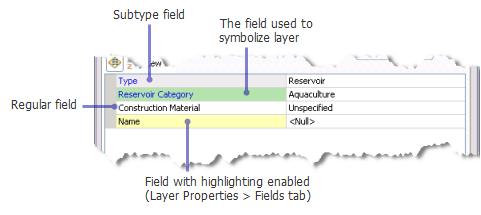
Felder, mit denen die Features im Layer symbolisiert werden, sind grün schattiert. Dazu gehören Features, die auf der Grundlage von Kategorien symbolisiert werden, z. B. Einzelwerte oder Repräsentationen. Wenn Sie nur wenige Attributwerte aktualisieren müssen, können Sie durch Ändern der Symbolklasse neue Vorlagen schnell aus vorhandenen Vorlagen erstellen. Bei dieser Vorgehensweise empfiehlt es sich, die Vorlage umzubenennen, damit leichter erkennbar ist, welche Feature-Typen Sie erstellen, wenn Sie diese Vorlage verwenden.
Felder mit Subtypes, die zum Symbolisieren des Layers verwendet werden, sind grün schattiert. Alle anderen Subtype-Felder sind grau schattiert. Wenn Sie einen anderen Subtype auswählen, werden die Standardattributwerte des neuen Subtypes in allen Feldern in der Vorlage übernommen – wobei alle Änderungen überschrieben werden, die Sie möglicherweise bereits an den Vorlageneigenschaften vorgenommen haben.
Im Dialogfeld Layer-Eigenschaften auf der Registerkarte Felder können Sie für ein Feld auch die Hervorhebung aktivieren. Felder mit aktivierter Hervorhebung sind gelb schattiert, damit sie besser sichtbar sind.
- Doppelklicken Sie im Fenster Features erstellen auf eine Vorlage.
Sie können auch mit der rechten Maustaste im Fenster Features erstellen auf eine Vorlage klicken und dann auf Eigenschaften klicken, oder verwenden Sie das Dialogfeld Feature-Vorlagen organisieren, um das Dialogfeld Vorlageneigenschaften zu öffnen. Wenn Sie das Dialogfeld Feature-Vorlagen organisieren verwenden, können Sie mehrere Vorlagen auswählen und deren Eigenschaften gleichzeitig aktualisieren.
- Sortieren Sie die Felder nach Bedarf. Diese Sortiereinstellung ist temporär und nur im Dialogfeld Vorlageneigenschaften sichtbar.
- Durch Klicken auf die Option Felder in Layer-Reihenfolge anzeigen
 werden Felder in der Reihenfolge angezeigt, die im Dialogfeld Layer-Eigenschaften auf der Registerkarte Felder ausgewählt ist.
werden Felder in der Reihenfolge angezeigt, die im Dialogfeld Layer-Eigenschaften auf der Registerkarte Felder ausgewählt ist. - Durch Klicken auf die Option Felder alphabetisch sortieren
 erfolgt die Anzeige der Felder in alphabetischer Reihenfolge.
erfolgt die Anzeige der Felder in alphabetischer Reihenfolge.
- Durch Klicken auf die Option Felder in Layer-Reihenfolge anzeigen
- Klicken Sie auf Ansicht, um alle Felder anzuzeigen und die Einstellungen zu ändern, sodass Feld-Aliasnamen und Beschreibungen angezeigt werden. In der Standardeinstellung werden alle Felder, die Sie im Dialogfeld "Layer-Eigenschaften" auf der Registerkarte "Felder" ausgeblendet haben, auch im Dialogfeld Vorlageneigenschaften ausgeblendet, außer wenn Sie alle Felder anzeigen.
- Geben Sie den Standardattributwert in die Zelle ein, oder klicken Sie auf den Dropdown-Pfeil und auf einen Wert, wenn das Feld über Subtypes oder Domänen mit codierten Werten verfügt.
- Um den Standardattributwert für ein Feld zu ändern, das zum Symbolisieren des Layers verwendet wird (grün dargestelltes Feld), klicken Sie in der Zelle auf die Schaltfläche mit den Auslassungspunkten, und wählen Sie aus der Liste der anderen verfügbaren Symbole ein neues Symbol aus.
- Klicken Sie auf OK.